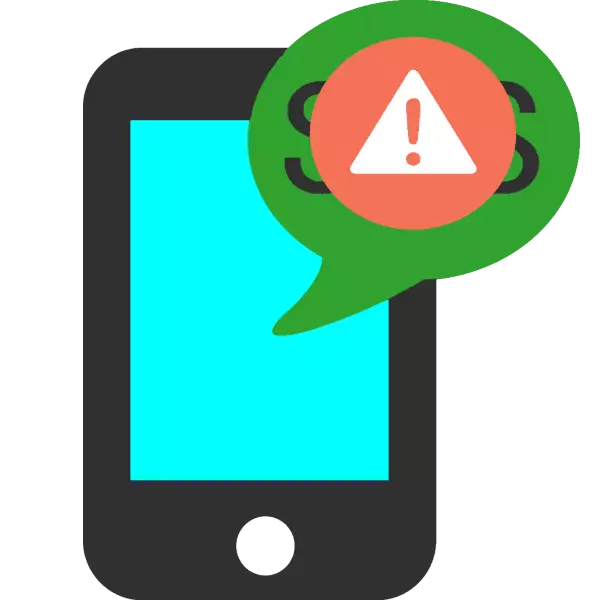
Til tross for messengers store popularitet, er SMS-funksjonen fortsatt populær og etterspurt. Nedenfor vil vi se på grunnene til at SMS ikke kommer til telefonen, samt vurdere måter å fjerne problemet på.
Hvorfor kommer ikke meldinger og hvordan å fikse det
Årsakene som smarttelefonen ikke mottar meldinger, det er mange: Problemet kan være i tredjepartsprogrammer, feil konfigurert programvare, minnestilling eller en sammenbrudd og / eller inkompatibilitet av et SIM-kort og telefon. Vurder flere detaljer om eliminering av problemet.Metode 1: Start telefonen på nytt
Hvis problemet oppsto helt plutselig, kan det antas at årsaken var tilfeldig feil. Den kan fjernes av den vanlige omstart av enheten.
Les mer:
Start Android-smarttelefonen på nytt
Slik starter du telefonen Samsung
Hvis enheten startet, men problemet fortsatt er observert, les videre.
Metode 2: Deaktiver "Ikke forstyrr" -modus
En annen hyppig årsak til problemet: Aktivert modus "Ikke forstyrr". Hvis det er aktivert, vises SMS, men telefonen viser ikke varsler om kvitteringen. Slå av denne modusen så.
- Gå til "Innstillinger" på enheten din.
- Finn elementet "Ikke forstyrr". Det kan også være plassert i "Sound and Notifications" -elementet (avhenger av fastvaren eller versjonen av Android).
- På toppen vil det være en bryter - flytte den til venstre posisjon.
- Ikke forstyrr modus vil bli koblet fra, og du kan motta SMS-varsler. Forresten, på de fleste telefoner, kan denne funksjonen være fin konfigurert, men vi vil fortelle deg om dette en annen gang.
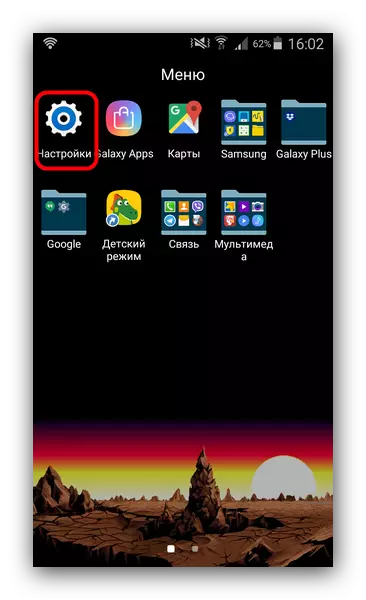
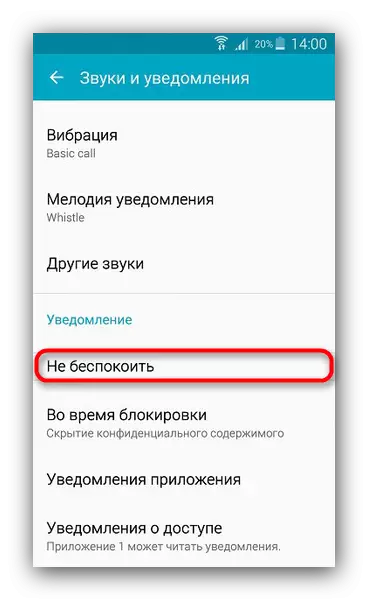
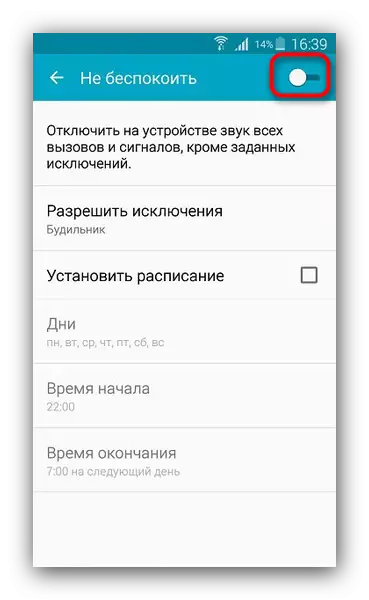
Hvis handlingene ikke bringer resultatet, fortsatte å gå videre.
Metode 3: Fjerne nummeret fra den svarte listen
Hvis SMS er opphørt å komme fra et bestemt nummer, er det sannsynlig at det er oppført i svartelisten. Du kan sjekke det slik.
- Gå til listen over låste numre. Prosedyren er beskrevet i artiklene nedenfor.
Les mer:
Slik legger du til svart liste på Android
Legg til tall til svarteliste på Samsung
- Hvis det er en nødvendig blant svartelisten, klikker du på den og holder fingeren. I hurtigmenyen velger du "Slett".
- Bekreft sletting.
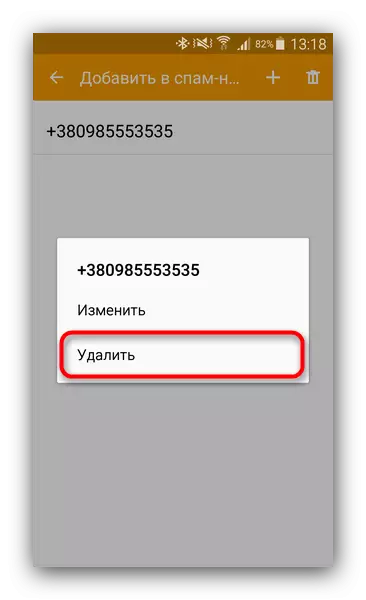
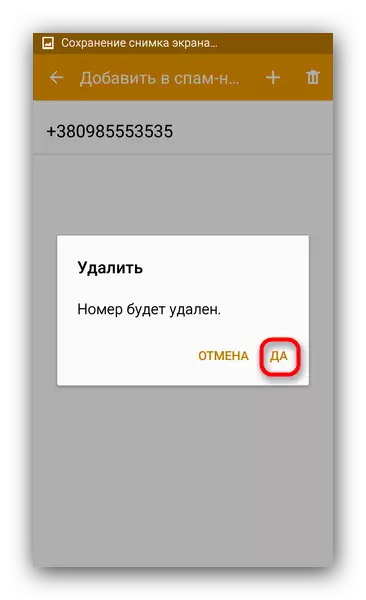
Etter denne prosedyren må meldingen fra det angitte nummeret komme som vanlig. Hvis problemet ikke er relatert til den svarte listen, les videre.
Metode 4: Endre SMS-senternummeret
SMS-delingsteknologi er knyttet til en cellulær operatør: Han utfører en mellommann mellom avsenderen og mottakeren av meldingen. Rollen til "Postman" i denne ordningen spiller sentrum for å skaffe og sende. Som regel er nummeret automatisk foreskrevet i en søknad om utveksling av en SMS-smarttelefon. Men i noen tilfeller kan tallet spesifiseres feil eller ikke registrert i det hele tatt. Du kan sjekke det slik:
- Kom til søknaden om sending og å skaffe SMS.
- Skriv inn menyen ved å klikke på tre poeng øverst til høyre eller "Meny", fysisk eller virtuell knapp. I popup-vinduet velger du "Innstillinger".
- Se i "SMS" -elementet i innstillingene og gå til den.
- Bla gjennom listen og finn "SMS Center" -elementet. Det skal registreres i det, tallet som svarer til senteret for å sende og motta meldinger av din cellulære operatør.
- Hvis feilnummeret eller feltet vises der, bør det være riktig. Det finnes på operatørens offisielle nettside.
- Etter å ha gjort endringer, start smarttelefonen på nytt. Hvis problemet var i dette, vil SMS begynne å komme.
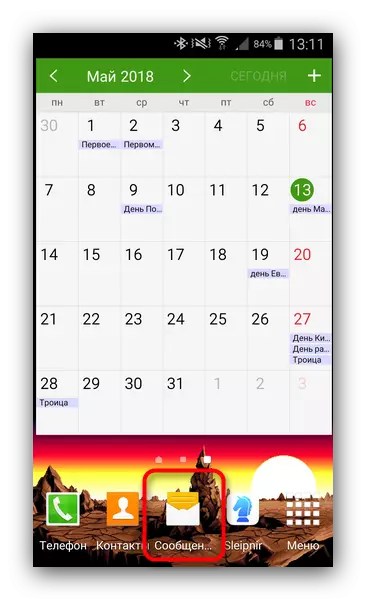
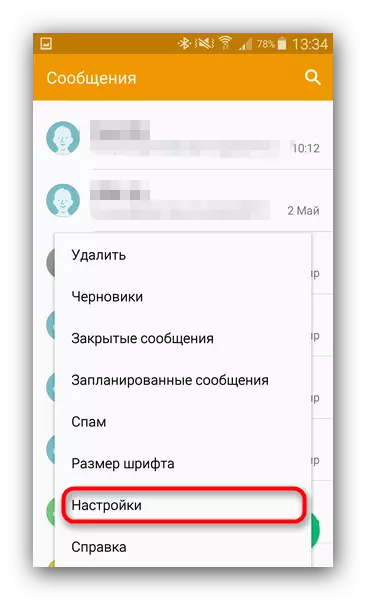

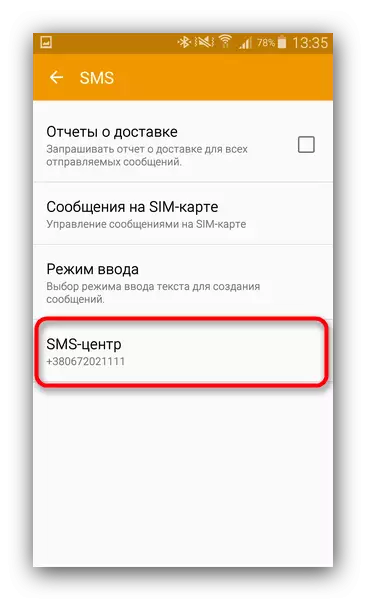
Hvis nummeret er registrert riktig, men meldinger kommer ikke engang, gå til andre måter.
Metode 5: Slett tredjepartsapplikasjon
I noen tilfeller kan tredjepartsprogramvare fange mottak av SMS. Disse inkluderer for eksempel alternative meldingsapplikasjoner eller noen sendebud. For å sjekke det, gjør følgende:- Last i sikker modus.
Les mer: Slik skriver du inn sikker modus på Android
- Vent en stund. Hvis SMS med sikker modus aktivert, kommer som forventet, er årsaken til tredjepartsapplikasjonen.
Finne kilden til problemet, fortsett å eliminere det. Den enkleste måten er å fjerne de nylig installerte programmene på en, som starter med den siste installerte. I tillegg har noen antivirus for Android i konfliktsøkfunksjonalitet. Antivirus vil hjelpe deg i tilfelle at årsaken til konflikten ligger i ondsinnet programvare.
Metode 6: Erstatning SIM-kort
En maskinvare SIM-kortfeil kan forekomme: Det ser ut til å være operativt, men bare samtaler arbeid. Sjekk det er veldig enkelt: Finn et annet kort (ta fra slektninger eller venner), sett det inn i telefonen og vent. Hvis det ikke er noe problem med et annet kort, er den sannsynlige årsaken til problemer ditt SIM-kort. Den beste løsningen i dette tilfellet vil være erstatning i operatørens servicesenter.
Metode 7: Tilbakestill til fabrikkinnstillinger
Hvis alle de ovennevnte metodene viste seg for å være ineffektive, er den eneste måten å eliminere problemet på, en komplett tilbakestilling av smarttelefonen din.Les mer:
Tilbakestill til fabrikkinnstillingene til Android-enheten
Fullstendig tilbakestilling av enhet fra Samsung
Konklusjon
Som du kan se, er hovedårsaken til problemet programvarefeil som alle er ganske i stand til å eliminere uavhengig.
